电脑长时间不用怎么设置自动锁屏 Win10如何设置离开电脑一段时间自动锁屏功能
更新时间:2023-12-11 13:58:59作者:xiaoliu
在当今高科技时代,电脑已经成为人们生活中不可或缺的工具之一,由于长时间不用电脑可能会导致安全隐患,我们需要设置自动锁屏功能来保护个人信息的安全。尤其对于Win10操作系统的用户而言,设置离开电脑一段时间自动锁屏功能尤为重要。如何在Win10系统中设置这一功能呢?接下来我们将为您详细介绍。
操作方法:
1.打开“Windows设置”窗口
点击桌面左下角的“开始”图标,再点击“设置”图标(小齿轮)。进入“Windows设置”窗口。
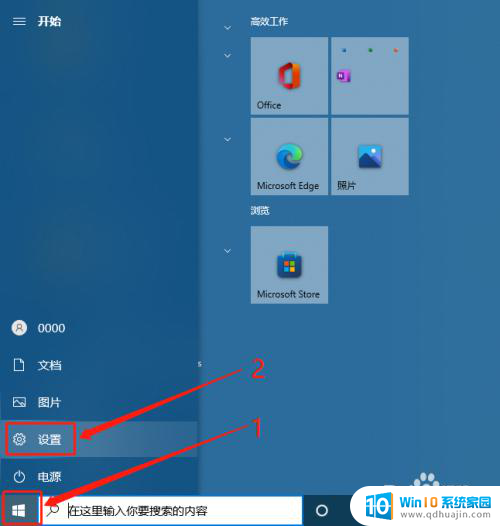
2.打开“电源和睡眠”窗口
在“Windows设置”窗口点击“系统”,再点击左边栏的“电源和睡眠”。进入“电源和睡眠”窗口。
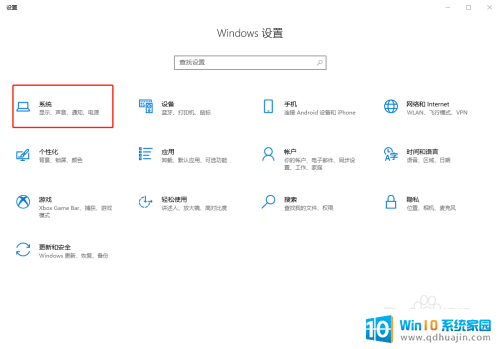
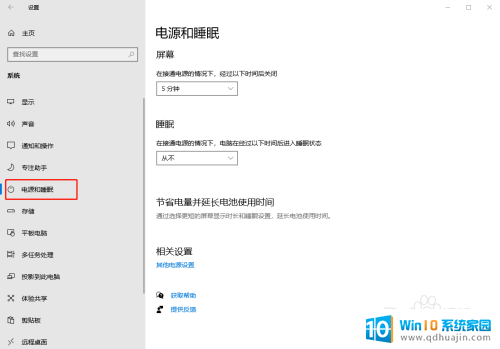
3.设置自动锁屏时间
点击“屏幕”下的时间框,选择一个合适的时间后点击右上角的退出。即可设定离开多长时间后自动锁屏。
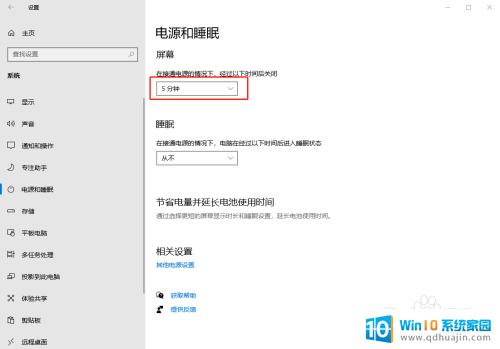
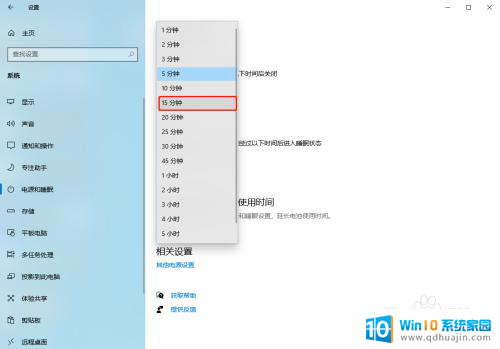
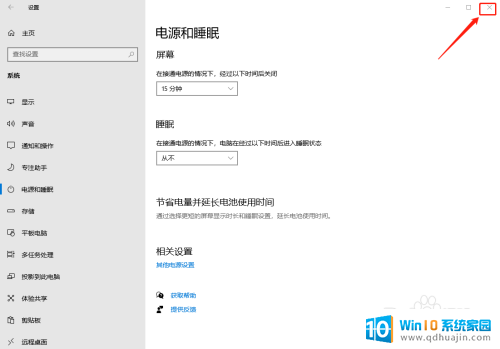
以上就是电脑长时间不使用时如何设置自动锁屏的全部内容,对于那些不清楚的用户,可以参考以上小编提供的步骤进行操作,希望这对大家有所帮助。





